solidworks怎么切除扫描?切除扫描技巧详解
时间:2025-04-21 | 作者: | 阅读:0许多朋友可能对solidworks的切除扫描功能感到困惑,下面就让我们一起来探索solidworks切除扫描的详细技巧吧!

首先,启动软件并创建一个新的空白文件。
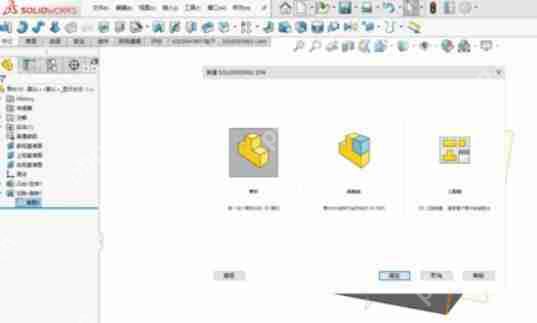
接下来,构建一个正方体实体。
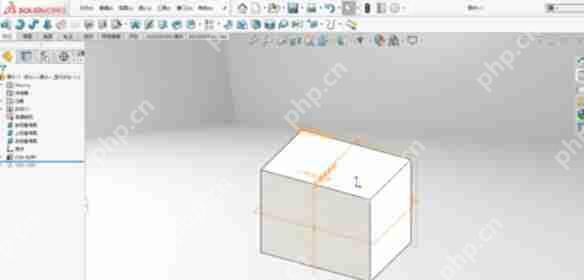
然后,选择一个平面并开始绘制草图,绘制一个六边形。
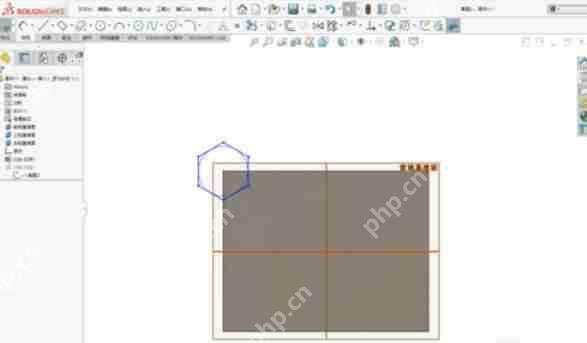
接着,点击菜单中的“插入”选项,选择“切除”然后是“扫描”命令。

选择之前绘制的六边形草图,并指定一条边线作为扫描路径。

进入轮廓变换设置,调整扫描的旋转角度。
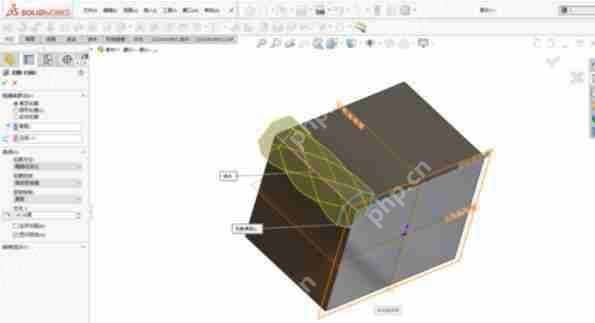
最后,点击“确定”按钮,完成切除扫描操作。
solidworks相关攻略推荐:
solidworks2019如何创建弯折模块?弯折模块创建教程详解
solidworks如何使用旋转命令?旋转命令操作方法详解
solidworks如何打印工程图?打印工程图的方法详解

福利游戏
相关文章
更多-

- 抖音极速版更好还是抖音更好 用户需求适配性对比
- 时间:2025-05-30
-

- 萤石云和海康威视有什么关系 品牌关联性深度说明
- 时间:2025-05-30
-

- 美团月付叫外卖怎么付款 外卖订单美团月付支付教程
- 时间:2025-05-30
-

- uc浏览器极速版赚钱安全吗 极速版赚钱安全性全面评估
- 时间:2025-05-30
-

- 天眼查怎么使用 新手必看的天眼查操作指南
- 时间:2025-05-30
-
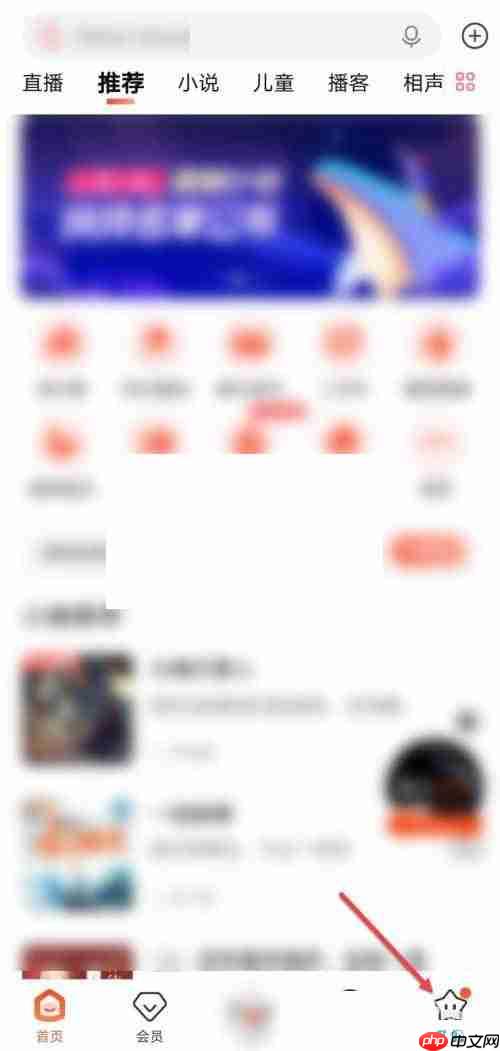
- 喜马拉雅fm怎么关闭锁屏显示?喜马拉雅fm关闭锁屏显示方法
- 时间:2025-05-30
-

- 网易云音乐你的使用说明书怎么进入 你的使用说明书玩法介绍
- 时间:2025-05-30
-

- 手机百度在哪看热搜
- 时间:2025-05-30
精选合集
更多大家都在玩
大家都在看
更多-

- 《云顶之弈》S14街头金丝狗阵容推荐
- 时间:2025-05-30
-

- Solana历史价格走势图 Solana最全历史价格明细回顾
- 时间:2025-05-30
-

- 《梦幻西游》驯龙高手联动祥瑞获得方法
- 时间:2025-05-30
-

- 《无畏契约》夜市4月10号具体开启时间介绍
- 时间:2025-05-30
-
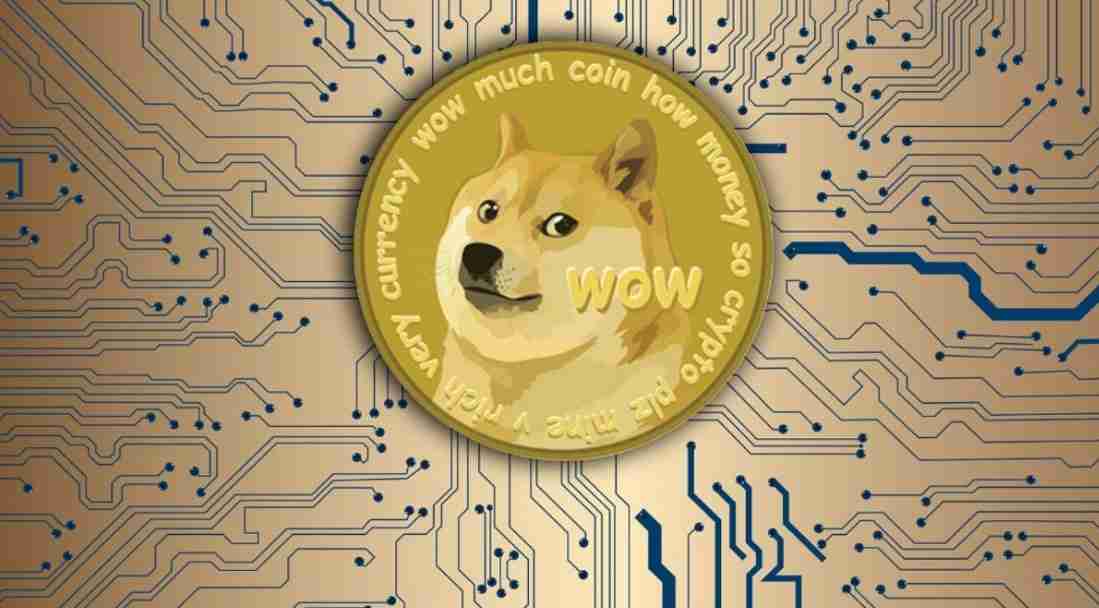
- 狗狗币:一分钟速览柴犬币的魅力
- 时间:2025-05-30
-

- 《梦幻西游》重铸黄金甲任务攻略
- 时间:2025-05-30
-
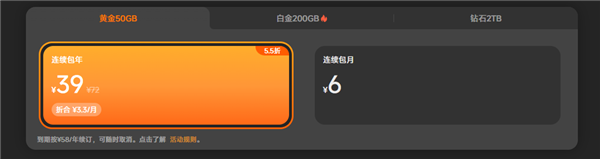
- 5.5折!小米云服务会员618活动来了:50GB包年39元
- 时间:2025-05-30
-

- 英雄联盟手游瑞兹符文怎么选
- 时间:2025-05-30



























